|
iPhone3Gという2世代ぐらい前の機種をオークションで購入しました。USBケーブルを別途入手し無事アクティベートできました。既に、最新のIOS4.2.1にUPDATEされていました。
galaxyに慣れているせいか一言でいうと遅い。けど、GPSは完璧な動作という感じです。また、パソコンとの同期に使うiTunesの起動がメチャ遅くてかなりイライラします。 →遅すぎて使い物にならないのでiPhone3Gsに買い換えました。(2011/10) →お買い得なiPhone4がオクに出品されていたのでGET。IOS4.3なので、GEVERでSIMフリー可。(2012/03) |
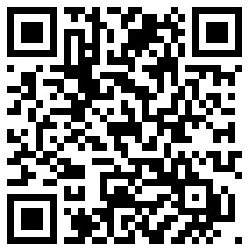 |
【準備】 | |||
| Jailbreakダウンロード中 | Jailbreakインストール中 | 脱獄中 | 脱獄完了 |
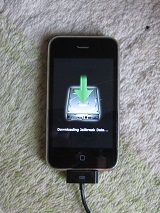 |
 |
 |
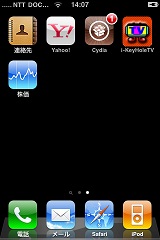 |
<ケース2:IOS3.1.3へのリカバリ(ダウングレード)> 【準備】 ①以下のものをダウンロードしてください。 ・リカバリモード解除ツール:Recboot1.3 ・怪しげなファーム3.1.3 :iPhone1,2_3.1.3_7E18_Restore.ipsw (プルダウンで選択してIOS3.1.3をダウンロード) ・USBのライブラリ :libusb-win32-filter-bin-0.1.12.1 ②USBライブラリのインストール ・libusb-win32-filter-bin-0.1.12.1.exeを右クリックしてプロパティの互換性タブで WindowsXP互換に設定する。 ・libusb-win32-filter-bin-0.1.12.1.exeを実行するとインストールされます。 (互換モードにしていないとこの時点でとってもイヤなことが起こります) ③HOSTSの編集 ・C:\Windows\System32\drivers\etcにあるHOSTSファイルを開き次のエントリを追加する。 74.208.10.249 gs.apple.com 【リカバリ実行】 ①iPhoneをUSBでつないで、iTunesを起動します。 ②iTunesからシフトキーを押しながら「復元」ボタンを押して、 iPhone1,2_3.1.3_7E18_Restore.ipswを選択。 ③リカバリが行われ、最後のところでエラー1015が発生してリカバリが失敗する。 ④RecBoot.exeを右クリックしてプロパティの互換性タブでWindowsXP互換に設定する。 ⑤RecBoot.exeを実行し「Exit recovery mode」ボタンを押す。 →リブートされて、アクティベート画面が登場する。アクティベートすると完了。 【脱獄】 ①IOS3.1.3専用の脱獄ツールspirit.exeをダウンロードする。 ②iPhoneをPCにUSB接続しSpiritを起動、「Jailbreak」をクリックするとオーロラ画面が出て 全自動で脱獄が完了する。 | ||
| Spiritオーロラ画面 | ロック画面 | ホーム画面Cydia |
 |
 |
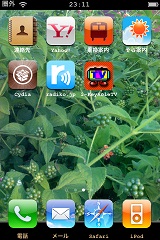 |
<ケース4:IOS4.2.1カスタムファームによるリカバリ(脱獄)> 【準備】 ①以下のものをダウンロードしてください。 ・CFW作成用アプリ :sn0wbreeze 2.2.1(IOS4.2.1用) ・怪しげなファーム4.2.1:iPhone1,2_4.2.1_8C148_Restore.ipsw (プルダウンで選択してIOS4.2.1をダウンロード) ・iREB RC4 :iREB RC4 ・何度失敗してもめげない心。 【リカバリ実行】 ①カスタムファームの作成と復元(失敗) 長くなるので参考にさせていただいたHPを見てください。 →虚ろな戯れ言 HP中の最後のDFUモードでiTunesiTunesからShiftキーを押しながら「復元」ボタンを押すと エラー1600で復元が失敗する。 ②iTunesをもう一回起動する。 ③iPhoneの電源ボタンとHOMEボタンを同時に押し電源を強制切断する。 ④IREB-r4.exeを実行する。 ⑤IREBの画面で「iPhone3G」ボタンを押す。 ⑥ガイダンスに従いDFUモードに入る。(基本的にやることは脱獄の記事の項番6と同じ) ⑦iTunesからシフトキーを押しながら「復元」ボタンを押して、①で作成したカスタムファームを選択する。 →リブートされて、リンゴではなく雪の結晶の絵が出てアクティベート画面にたどり着けば完成。 雪の結晶とUSBマークだけの画面になるお失敗。②から再度実施してください。※私の場合、iTunesのエラー9というのも出ました。Securityツールが悪いかもという説明なので ウィルスのリアルタイムスキャンを外して再度実施しました。 | |
| ホーム画面 | 壁紙の設定画面 |
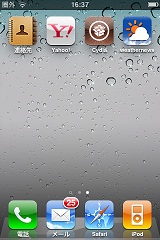 |
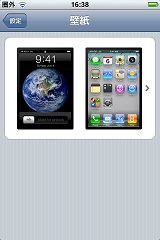 |
1.Cydiaを起動します。 2.「管理」から「ソース」の「編集」→「追加」でhttp://djayb6.com/をリポジトリに追加します。 3.「検索」で"ultrasn0w"を検索し、これをインストールします。 4.Rebootすると出来上がり。ホーム画面には何も増えませんがたぶん完成しています。 5.データ通信をするためのAPNを設定します。(設定内容の詳細はGalaxyの記事を参考にしてください) 「設定」→「一般」→「ネットワーク」→「モバイルデータ通信」で設定してください。 | |||
| 赤SIMです。 | Softbankにつながりました。 | B-mobileのSIMです。 | docomoにつながりました。 |
 |
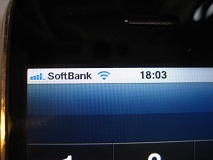 |
 |
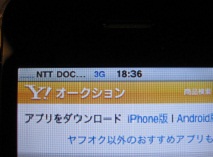 |
脱獄ツール:redsn0w 0.9.9 b3
【ソフト】 ・Ultrasn0w ・・・SIMフリー化ソフト ・SBSetting ・・・ステータスバーをスリスリするとボタンが出るやつ ・Lockinfo ・・・LOCK画面に着信やメール受信などの情報を表示 ・Installous4 ・・・お試し用にいろいろなAPPソフトがインストールできる ・Springtomize ・・・画面のカスタマイズツール(結構最強) ・SilentPatcher ・・・シャッター音のサイレント化 ・Rotation inhibitor ・・・画面の回転の抑止/解除SBSettingトグル ・ToneFXs ・・・メール着信音などを変更する ・MXTube ・・・YouTubeのビデオをダウンロードする 【レポジトリ】 ・xSellize ・・・ お試し用にいろいろなCydiaソフトがインストールできる http://cydia.xsellize.com/ ・Hackulo.us ・・・ Installousがインストールできる http://cydia.hackulo.us/ ・GBUSC.net ・・・ Springtomizeの日本語化ソフトがある http://repo.gbusc.net/ ・moyashi ・・・ SilentPatcherがある http://hitoriblog.com/apt/
【準備】 ①以下のものをダウンロードしてください。 ・怪しげなファーム :iPhone2,1_5.0_9A334_Restore.ipsw (プルダウンでiPhone3GS(5.0/9A334)を選択しダウンロード) ・脱獄ツール :Redsn0w0.9.9b4 for Windows ②iTunesを10.5にバージョンアップしてください。 ・iTunesを起動してバージョンアップするか、ここからダウンロードしてインストールしてください。 【IOS5.0アップデート】 ①IOS5.0へのアップデート ・ノーマルなiPhoneであれば、普通にiTunesを起動してIOS5.0にアップデートしてください。 ・既に脱獄済のiPhoneやアップデートに失敗する場合には次の手順でアップデートします。 1. Homeボタンを押したままiPhoneを起動してリカバリモードにする。(iTunesとつなぐ絵が出る) 2. iPhoneをUSBでつないで、iTunesを起動します。 3. iTunesからシフトキーを押しながら「復元」ボタンを押して、①でダウンロードした怪しげなファームを選択。 ②途中でエラー9やエラー14になっても諦めず復元を繰り返してください。 【IOS5.0脱獄】 ①IOS5.0になったら脱獄します。 ・Redsn0wを起動する。 ・「Extras」を押して、「Select IPSW」で①の怪しげなファームを指定する。 ・新BOOTですかと聞かれるので新bootの人はYes、旧bootの人はNo ・Backで戻って「Jailbreak」を押すとオプション画面で「Install Cydia」と「Install iPad baseband」を選択。※1 ・NEXTを押して、iPhoneをDFUモードにする。(電源3秒→電源+HOMEで10秒→電源だけ離して10秒のおまじない) ②Diskの絵やらパイナップルが出て勝手にリブートする。 ③IOS5.0特有のアクティベートの手順を画面の説明に沿って実施する。 (途中、位置情報の動作をさせるかどうかのところは動作させないにする。※2) ④アクティベートが完了しCydiaがHome画面にあればOK 【SIMフリー化】 ①設定>一般>言語環境でENGLISHを選択する。※3 ②Cydiaを起動し、Ultrasn0wを検索しインストールする。 ③勝手にリブートしSIMフリー化完了。 ④Enjoy! | ||
| IOS5.0になりました | iCloudが使えます | 通知センター |
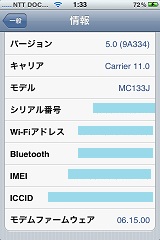 |
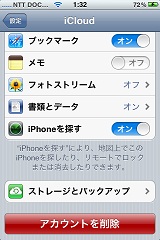 |
 |
【Lockinfoのインストールと設定】 ①CydiaでLockinfoを検索してインストールする。 ②お天気&カレンダ表示プラグインを追加。 ・何種類かあるようですが、Lock Weather Plugin for Lockinfoというのが多機能で良さそうだったのでこれにしました。 ・Cydiaから検索してインストールします。 ・設定>LockInfo>Plugin>Lock Weatherでいろいろ設定できます。 ・iPhone標準のお天気ソフトの設定に従った表示になります。(Weather SettingsのOverrrideはオフにしてください) ③ロック画面の標準の時計やスライダーを消す。 ・設定>LockInfo>Lockscreen>Layoutで 「Hide Lock Clock」 :オン (標準時計を消す) 「Hide Lock Slider」 :オン (ロック解除のスラーダーを消す) 「Show Behind Slider」 :オン (Lockinfoとスライダーを重ねて表示) 「Swipe to Unlock」 :オフ (スライダでアンロックする→オフ) ※Swipe to Unlockをオフにする場合は、他の手段でアンロックできるようにしておいてください。 ④お天気アイコンなどをカラフルにする。 ・CydiaでHigh Gloss for Lockinfoを検索してインストールする。 (画面をカスタマイズするためのWinterboardも一緒にインストールされます) ・設定>Winterboard>SelectThemesでHigh Gloss for Lockinfoにチェックする。 【ロック画面に関するその他設定】 ①ホームボタンを一回押すとロック解除するように設定。 ・SBsettingsなどと一緒にインストールされたActivatorを使う。 ・設定>Activator>ロック画面上での動作>ホームボタンの一回押すで「LockInfo - Unlock」にチェックする。 ②ステータスバーをダブルタップすると電話が取れるようにする。 ・設定>Activator>ロック画面上での動作>ステータスバーのダブルタップで「電話」にチェックする。 (私の場合は「050 plus」) 【使い方】 ・お天気バーの左の方をタップすると、カレンダが表示されます。(左写真) ・お天気バーの真ん中をタップすると、週間天気予報が表示されます。(中写真) ・メールや電話着信、カレンダの予定などがそれぞれのバーの下に表示されます。 ・ステータスバーをダブルタップすると電話が起動されます。 ・HOMEボタンを1回押すとロックが解除されます。 ・HOMEボタンをすばやく2回押すと、標準のロック画面(iPodのボタン付)が表示されます。 ※通知が無い項目を表示させたくない場合は、設定>LockInfo>General で 「Hide Empty Sections」をオンにします。(右写真) | ||
| カレンダ表示 | 週間天気表示 | スッキリ |
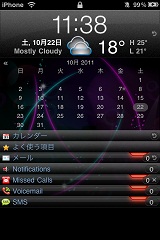 |
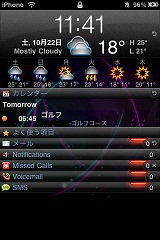 |
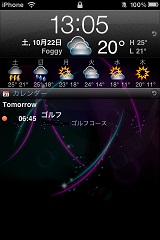 |
【IOS4.1へのダウングレード】 IOS4.1はAppleが標準的にサポートし続けているようです。 ①怪しげなファーム4.1:iPhone2,1_4.1_8B117_Restore.ipsw (プルダウンで選択してIOS4.1をダウンロード) ②iTunes9.2.1でシフト+復元で①のファームを復元する。 ③Redsn0w0.9.9b7で脱獄する。 【IOS4.3.3カスタムファーム作成】 ①以下のものをダウンロードしてください。 ・CFW作成用アプリ :sn0wbreeze-v2.7.3(IOS4.3.3用) ・怪しげなファーム4.3.3:iPhone2,1_4.3.3_8J2_Restore.ipsw ・iREB RC4 :iREB RC4 ・何度失敗してもめげない心。 【リカバリ実行】 ①tinyumbrellaを起動し「Save SHSH」をクリックする。 →SHSHは何も保存されないがOK。(IOS4.1が保存されてもOK) ②カスタムファームの作成と復元(失敗) 長くなるので参考にさせていただいたHPを見てください。 →虚ろな戯れ言 HP中の最後のDFUモードでiTunesiTunesからShiftキーを押しながら「復元」ボタンを押すと エラー1600で復元が失敗する。 ③iPhoneの電源ボタンとHOMEボタンを同時に押し電源を強制切断する。 ④IREB-r4.exeを実行する。 ⑤IREBの画面で「iPhone3Gs」ボタンを押す。 ⑥ガイダンスに従いDFUモードに入る。(基本的にやることは脱獄の記事の項番6と同じ) ⑦Tinyumbrellaを起動し、「Start TSS Server」をクリックする。 ⑧iTunesをもう一回起動する。 ⑨iTunesからシフトキーを押しながら「復元」ボタンを押して、②で作成したカスタムファームを選択する。 →復元が正常に完了した旨のメッセージが出るが、DFUモードのまま(画面は真っ黒)になる。 ⑩Redsn0w0.9.9b7でIOS4.3.3のファームを選択し脱獄する。(Install Cydiaのチェックを外す)
【IOS5.1カスタムファームのインストール】 ①sn0wbreezeを使ってIOS5.1カスタムファームを作成。 ②iREB-r5でiPhoneをDFUモードにする。 ③iTuneでシフト+復元で①のカスタムファームを復元する。 【GeveyによるSIMフリー化】 ①Geveyと日本通信のSIMを入れる。 ②少しすると黒字に白文字のメッセージが出るのでOK ③15秒後に電話で112をコール ④フライトモードにする ⑤SIMが無いみたいなメッセージがでればフライトモードをオフ ⑥少し待つと3G回線が繋がる ⑦設定>一般>ネットワークで3Gをオン、データローミングをオン ※GeveyによるSIMフリー化は通常の手順です。 購入したGeveyはオクで出品されていた「Gevey ULTRA進化版」というやつです。 580円だったので、正規品ではなくバッタ物だと思います。 | ||
| GEVEYです | IOS5.1です | DOCOMO動きます |
 |
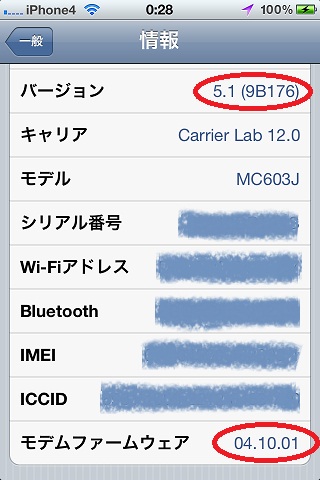 |
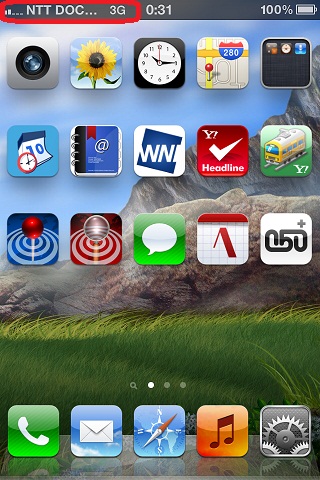 |
|
| ||
| IOS5.1.1 DOCOMO動きます |
||
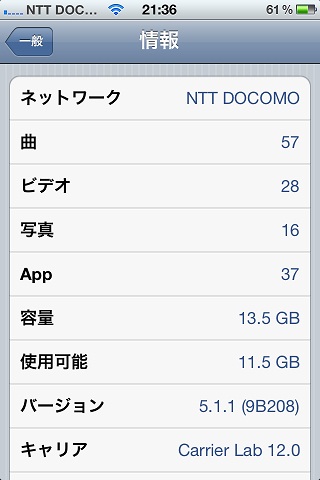 |
||
|
詳細の手順は、
GADGET TRACKERさんのHPなどで確認してください。
| ||
| 「Install iPad baseband」にチェック | ||
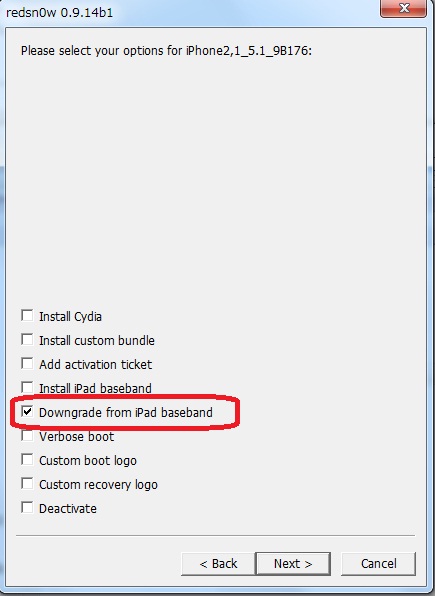 |
||
・SIMをGEVEYゲタとともにiPhone4にセット ・Tips9の【GeveyによるSIMフリー化】手順で通信可能な状態にする ・「98500000」に電話すると自動応答でいろいろ聞かれるのでアクチベートする感じの選択をする ・次に「*131#」に電話すると画面にデータ通信プランの選択メニューが出る。 →「30MB at S$2(3d)」や「1GB at S$7(7D)」などから番号で選ぶ ・私は「1GB at S$7(7D)」を選択しました。7日間1GBまでをS$7で使うプランです。 18$のチャージの中から7$が引かれデータ通信ができるようになります。APNの設定は不要でした。)
| StarHub プリペイドSIM | UOB大華銀行 |
 |
 |
※ 商品名または規格名は関係各社の商標または登録商標です。